Visual Studio Code支持多种语言编写与运行,接下来为大家详细介绍使用方法。
1、 新建文件夹,操作所示。
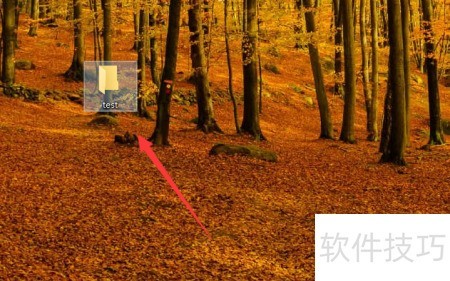
2、 在Visual Studio Code中打开该文件夹,操作所示。
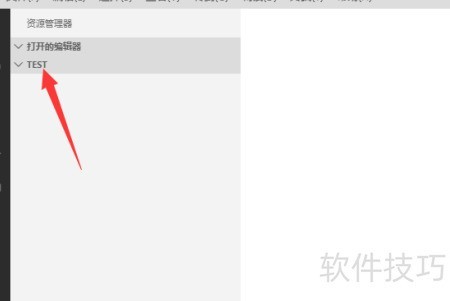
3、 按下Ctrl+Shift+P打开命令面板,输入Python,选择解析器,操作所示。
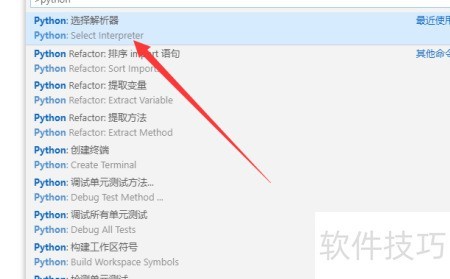
4、 选择合适的Python版本,操作所示。
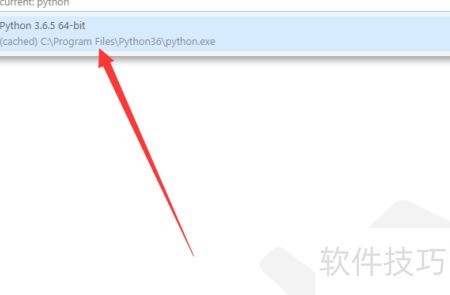
5、 在文件夹中创建Python程序,具体操作所示。
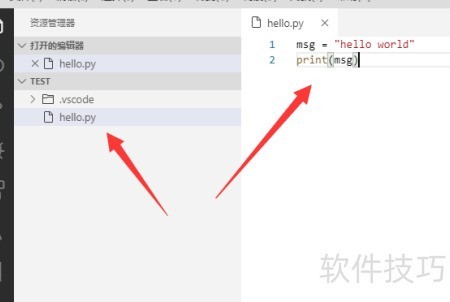
6、 在Python文件空白处右键,选择在终端中运行即可执行该文件。
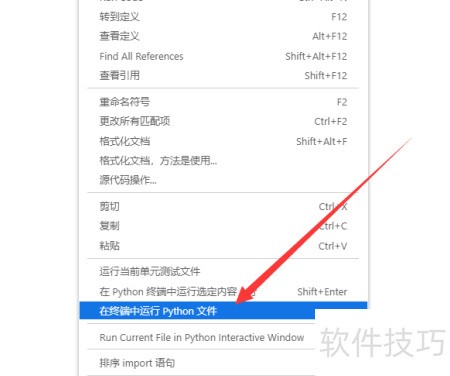
7、 最终在底部显示Python文件的执行结果,所示。
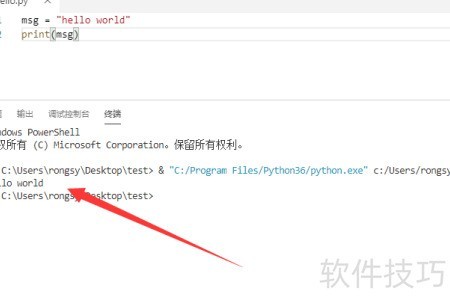
8、 创建一个新文件夹
9、 在 Visual Studio Code 中打开该文件夹进行编辑和管理。
10、 按下Ctrl+Shift+P打开命令面板,输入Python后选择相应的解析器。
11、 选择合适的Python版本
12、 在文件夹中新建一个Python程序文件。
13、 右键点击Python文件空白区域,选择在终端中运行该文件。
14、 底部显示运行结果,已成功执行Python文件。


